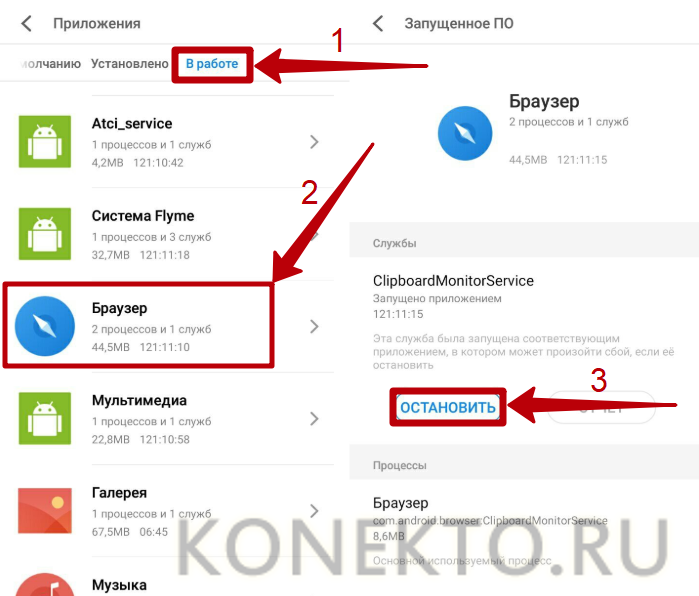Почему программы очистки не нужны
Система Android функционирует совсем не так, как Windows. Если тормозит компьютер, чаще всего достаточно просто закрыть все программы и окна. Для Андроид же все обстоит иначе. Все приложения работают в фоновом режиме, постоянно отслеживая обновления и сообщения. Если их, конечно, принудительно не закрывать. Это может быть удобно на мощных мобильных устройствах, обладающих значительным объемом памяти. Старенькие же смартфоны это заставляет перегружаться.
Тут и должны бы прийти на помощь сказочные утилиты, которые показывают неимоверное количество очищенного места, мифические градусы понижения температуры процессора, небывалые размеры мусорного хранилища. Однако, не все так просто. Вся эта информация, так красочно оформленная разработчиками приложений, просто бесполезна. Программа действительно производит очистку, только она не особенно эффективна.
Установленная утилита достаточно часто выдает сообщение о неполадках в работе системы и требует принять какие-либо действия. Она постоянно сканирует телефон и выдает рекомендации. Пользователи, имеющие немного устаревшие устройства, замечают, что сообщения может появляться каждый час. Уже это должно наталкивать на подозрения.
Приложение, остановленное программой или вручную, будет возвращаться в фоновый режим каждый раз после его использования или обновления. Поэтому и рекомендуется начинать организацию работы телефона с ограничения количества установленных приложений.
Как посмотреть статистику по загруженности памяти
Перед тем, как почистить кэш на андроиде, нужно узнать количество свободного места. Изначально проверяется, сколько и какой памяти остается на телефоне, выполняя такие действия:
- Открывают настройки смартфона.
- Переходят во вкладку «Память».
- Тут возможно посмотреть подробные сведения об интегрированной и наружной памяти. Перечень разбивается на разделы, где описывается, какое количество памяти в устройстве, чем занята и сколько свободно места.
- Чтобы выяснить, сколько свободно ОЗУ и ПЗУ, зажимают на панели смартфона клавишу «Меню».
- Во всплывшем окне появляется перечень запущенного ПО, а в нижней части располагается клавиша со словами «Доступно …МБ из …ГБ». Второй показатель — сумма ОЗУ и ПЗУ, первый — какое количество из общей памяти свободно в данный момент.
Чистим телефон от мусора с помощью сторонних приложений
Несмотря на заботу разработчиков и добавление стандартных программ для очистки мусора, пользователям все равно приходится искать сторонние приложения. Это связано с отсутствием предустановленного софта или его нестабильной работой.
В настоящий момент существует огромное количество программ для избавления от мусора. В их многообразии порой легко запутаться, поэтому ниже представлен список из приложений, заслуживших благосклонность аудитории. Загрузить их можно через Google Play или App Store.
SD Maid
В Google Play эта программа собрала почти 300 тысяч отзывов, а пользователи поставили ей высокую оценку – 4,6 балла. И это не случайно, ведь SD Maid – не стандартный инструмент очистки.
Приложение позволяет управлять файлами через собственный проводник, удалять лишний мусор и проводить полноценный анализ встроенного хранилища. Для работы программы потребуется только скачать и запустить ее. Далее все будет зависеть от предпочтений пользователя. Можно, например, назначить периодичность проверки или провести разовую диагностику.
CCleaner
Популярная утилита, получившая наибольший спрос у владельцев ПК. Но и для держателей устройств на Android и iOS у разработчиков есть интересное предложение. На телефоне программа займет не более 10 мегабайт, а ее практическую пользу можно будет оценить уже через несколько минут, как это сделали миллионы других пользователей.
Функционал приложения постоянно расширяется. Так, в последнем обновлении была добавлена остановка текущих задач Task Killer и «Гибернация программ», которая блокирует работу в фоне. Таким образом, CCleaner не только чистит внутреннюю память устройства, но и избавляет ОЗУ от лишних процессов, влияющих на быстродействие.
Total Commander
Еще одна программа, некогда популярная только среди пользователей ПК. Сейчас у Total Commander есть собственное мобильное приложение, которое оценили почти 200 тысяч человек.
К функционалу утилиты можно отнести:
- Разовое удаление файлов.
- Создание архивов.
- Текстовой редактор.
- FTP-клиент.
- Медиапроигрыватель.
- Очистка мусора.
Таким образом, Total Commander представляет собой мультифункциональное ПО, способное значительно сэкономить место на внутреннем накопителе. С каждым обновлением добавляются новые функции, но некоторые пользователи остаются не до конца удовлетворены качеством программы. Со временем разработчики обещают исправить все ошибки.
Delete Old Messages
Узкоспециализированная программа, позволяющая избавиться от старых СМСок. Ее практическая значимость подвергается сомнению со стороны скачавших, о чем говорит относительно невысокий средний балл. Но в качестве альтернативы другим приложениям для очистки мусора Delete Old Messages определенно стоит рассмотреть.
Clean Master
Самая популярная в настоящий момент программа, помогающая избавиться от мусора на телефоне. Средняя оценка 4,7 на основе 44 миллионов отзывов говорит сама за себя.
Функционал приложения не ограничивается удалением лишних файлов. Дополнительно софт ускоряет работу системы, избавляя ее от фоновых процессов. Очистку можно производить регулярно или только после запуска программы.
Также Clean Master будет полезен тем, кто желает следить за состоянием аккумулятора. Специальный алгоритм помогает снизить энергопотребление, благодаря чему смартфон работает дольше от одного заряда.
File Manager

Мультифункциональный файловый менеджер, оберегающий операционную систему Android по всем фронтам. Разработчики предлагают очищать папки с музыкой и фотографиями, переносить файлы в облако, организовывать резервные копии, следить за приложениями и сохранениями, загрузками и отдельными настройками.
Даже поверхностно перечислить каждую функцию – та еще задачка, а ведь File Manager не спешит останавливаться в развитии и беспрерывно обновляется. Так, к примеру, еще недавно похорошел интерфейс, а заодно появилась функция работы с внутренней или внешней памятью прямо с компьютера по беспроводной сети. Инструкции и подробности режима даны в настройках и дополнены скриншотами.
DU Speed Booster
Абсолютно бесплатная утилита, которую уже установило более 250 миллионов пользователей. Но при этом по функционалу ни в чем не уступает тому же SD Maid.
Помимо базовой очистки кэша и мусорных файлов, программа умеет:
- очищать оперативную память от фоновых задач (можно настроить выполнение скрипта по расписанию);
- антивирусная проверка (используются сигнатуры от Avast);
- проверка APK-файлов (установщиков) на наличие вредоносного кода (можно проверить программу ещё до установки на устройство);
- проверка входящего трафика на наличие признаков вирусной активности.
Из недостатков:
- есть всплывающая реклама (отключить невозможно, PRO-версии не предусмотрено);
- некоторые пользователи отмечают нестабильную работу утилиты (вылетает, не очищает кэш на некоторых процессорах от MTK и так далее).
Как очистить память вручную
Почистить пользовательскую память поможет штатный «Проводник». Он показывает файлы и папки, доступные к просмотру и очистке.

Также он открывает доступ к другим участкам файловой системы, но удалить здесь можно далеко не всё. Для ручной очистки загляните в следующие папки:
- «Download» или «Загрузки» – сюда сохраняются файлы, скачиваемые браузером;
- «DCIM» – здесь хранятся фотографии и видеоролики;
- «WhatsApp» – во внутренних папках «WhatsApp Video» и «WhatsApp Images» хранится невообразимое количество видеороликов и картинок, которыми обмениваются пользователи (иногда интенсивность переписки переходит все разумные пределы – папки вспухают до 2-3 Гб).
По аналогии с WhatsApp проверьте папки других мессенджеров – здесь тоже может оказаться полно мусорных и просто ненужных файлов.

Кэш приложений
Не стоит устанавливать ради очистки кэша приложений отдельную утилиту. Чтобы очистить кэш, пройдите в «Настройки – Хранилище» и дождитесь завершения анализа свободного и занятого места. Тапните по пункту «Кэш» или «Данные кэша», подтвердите очистку – готово. За день здесь набирается до 1,5 Гб мусорных файлов, требующих удаления. В некоторых телефонах (например, в Xiaomi) имеются штатные инструменты для мгновенной очистки кэша и других папок с ненужными служебными данными.

Как удалить «мусор» в браузере
Зайдите в «Настройки – Приложения», найдите установленный браузер, выберите пункт «Память». Здесь отобразятся:
- Занимаемая память (общая);
- Данные – тут хранятся логины и пароли;
- Объём кэша браузера.
Нажмите кнопку «Очистить», выберите «Очистить кэш» и дождитесь окончания очистки. Теперь браузер заработает быстрее.

Удаление сообщений
Всё просто – зайдите в «Сообщения», нажмите и удерживайте палец на конкретном адресате, чтобы полностью удалить переписку. Для удаления конкретного сообщения откройте переписку, нажмите и удерживайте ненужное сообщение, удалите его. После длительного удержания доступен выбор всех сообщений или всех переписок для массового удаления.
Удаление приложений
Приложения в операционной системе Android удаляются через «Настройки – Приложения». Зайдите в «Настройки – Приложения, выберите ненужное, щёлкните по нему, нажмите на кнопку удаления. Ещё один способ – найдите приложение в общем меню, нажмите на него и удерживайте до появления пункта «Удалить» (или с изображением корзины). Переместите приложение на этот пункт, отпустите – оно удалится. Аналогичным способом удаляются программы в смартфонах, где меню и рабочие столы объединены в одно целое (по аналогии с iOS).
Удаление файлов
Файлы удаляются согласно вышеуказанной инструкции через встроенный «Проводник». Если его возможностей мало, скачайте приложение «ES Проводник» и поработайте с файловой системой с его помощью. Приложение работает с локальными папками, картой micro-SD и даже облачными хранилищами. Также в нём есть корзина – удалённые файлы сначала помещаются в неё (по аналогии с компьютером). Очистите корзину, чтобы удалить файлы навсегда и очистить память.
Super Cleaner — Antivirus & Junk Cleaner & Booster
Super Cleaner – это приложение для очистки системы и обеспечения защиты от вирусов на Android. Оно удаляет ненужные файлы и кэш-данные, повышает производительность смартфона, обеспечивает антивирусную защиту, охлаждает ваш процессор, защищает частные приложения и анализирует состояние активных процессов. Это системное приложение было специально разработано для геймеров, которым всегда нужна оптимальная производительность телефона, чтобы они могли комфортно играть в игры.
Super Cleaner – это бесплатное приложение для Android, поэтому в конечном итоге для поддержания своего сервиса он использует рекламу. В то время как некоторые люди могут найти это крайне раздражающим фактором, мы все же считаем, что это разумная плата за хорошие утилиты и безопасность.
Super Cleaner
Плюсы
- большой набор утилит;
- многофункциональный менеджер приложений и файлов;
- встроенный антивирус.
Минусы
- не слишком удобный интерфейс;
- всплывающая реклама.
Дополнения в приложении от 60 рублей.
Использование встроенных средств
ОС Android оснащена встроенным анализатором, позволяющим оценить, сколько точно памяти занимает тот или иной вид данных: фото, видео, музыка, приложения. Для удобства анализатор разделен на категории. К примеру, категория «Галерея» содержит фотографии и музыку пользователя, категория «Загрузки» — хранит полученные и скаченные файлы, «Приложения» — категория для хранения установленных программ. Анализатор позволяет быстро просмотреть все данные телефона, переместить или стереть их с устройства.
Рассмотрим алгоритм освобождения памяти смартфона на платформе Android 5, 6, 7 версии:
- Зайдите в меню телефона.
- Выберите категорию «Настройки».
- Зайдите в раздел «Накопители».
- Выберите «Внутренний накопитель».
- Дождитесь, пока система отобразит данные относительно занятого и свободного пространства. Если гаджет не очень мощный, то это может занять несколько минут.
- Выберите интересующую категорию, например «Видео».
- Перед вами появятся папки, содержащие различного рода видеоролики.
Вам придется открыть каждую папку поочередно, чтобы просмотреть их содержимое и решить, удалить данные безвозвратно или просто переместить. Чтобы стереть данные, необходимо:
- Зайти в папку, где хранятся данные.
- Длинным нажатием активировать мультивыбор.
- Отметить одно или несколько видео.
- Нажать на соответствующую кнопку, чтобы удалить данные навсегда.
Если же файлы представляют ценность, то следует нажать на кнопку, отмеченную тремя точками и выбрать действие «Переместить», которое отвечает за направление данных на SD карту. Также вы можете скопировать файлы, нажав на кнопку «Поделиться» и выбрав один из предложенных системой способ передачи данных.
Стереть данные с Android 8, 9 и 10 серии можно следующим способом:
- Меню «Настройки».
- Категория «Накопители».
- Кнопка «Освободить память на телефоне».
- Выбор файлов, которые требуется стереть.
- Подтверждение намерения через нажатие кнопки «Освободить».
Те пользователи, которые хотят стереть память на Андроиде 8, 9 и 10 версии могут воспользоваться стандартным менеджером памяти. Если активировать эту утилиту, то запустится автоматический процесс очищения устройства.
Чтобы очистить гаджет, нужно просто запустить менеджер, следуя следующей схеме:
- Откройте меню «Настройки».
- Выберете категорию «Менеджер памяти».
- Активируйте «рычажок» напротив пункта, отвечающего за использование менеджера.
- Выберите временной интервал, за который требуется стереть файлы.
Обратите внимание, если вы укажете период 30 дней, то система сотрет с телефона абсолютно все файлы, загруженные за данный отрезок времени
Поэтому предварительно обязательно проверьте, что находится в папках, и если там есть что-то важное для вас, то переместите это на флешку
APP Remover
Легенда жанра, работающая сразу в двух направлениях. В первом случае избавляется от загруженного из Google Play и сторонних источников программного обеспечения (очистка происходит или в пошаговом режиме или же «за раз», когда приложения отмечены), а во втором – помогает освободить место, которое занимает системное ПО.
И речь не только о том софте, которое добавляют производители смартфонов или планшетов, но даже о тех вещах, которые вынуждает устанавливать Google – вроде сервисов, подсчитывающих результативность прохождения развлечений или же инструментов, заставляющих бесконечно обновлять какие-то файлы.
Для избавления от системного ПО придется сразу же разобраться с получением ROOT-прав, а вот остальной функционал доступен даже без дополнительных настроек. Кстати, распространяется App Remover бесплатно и без рекламы.
Приложения для очистки и ускорения
Все представленные программы бесплатные и доступны для скачивания в Плей Маркете Google Play.
1. Clean Master
Одно из самых популярных приложений для ускорения и очистки Андроида. С помощью Clean Master можно очищать кэш, удалять игры и очищать историю поиска. Кроме основных функций в Clean Master присутствует встроенный антивирус (работающий в режиме онлайн) и возможность экономии заряда батареи. Приложение имеет две версии: обычную или облегчённую Lite версию.
Особенности:
- Очистка мусора — удаляет кеш с остаточными файлами.
- Ускорение — автоматическое ускорения игр до 30%.
- Экономия заряда батареи — продлевает работу аккумулятора благодаря оптимизации работы запущенных программ.
- Охлаждение — обнаруживает процессы, вызывающие перегрев андроида.
- Applock — позволяет устанавливать пароли на смс, фото, контакты и другие разделы которые необходимо скрыть от посторонних глаз.
- Антивирус — онлайн защита и сканирование.
- Менеджер приложений — удаление и создание резервных копий.
- Менеджер авто запуска — отключает ненужные программы для ещё более быстрой работы андроида.
2. 360 Security
Одно из лучших приложений для удаления файлового мусора, защиты от вирусов и экономии заряда аккумулятора до 40%. 360 Security повышает производительность вашего телефона, а так же устраняет проблемы “торможения” и “зависания”. 360 Security имеет две версии: Обычная и облегчённая Lite.
Преимущества:
- Очистка кеша.
- Ускорение в одно нажатие.
- Встроенный антивирус.
- Энергосбережение.
- Удобное управление.
3. DU Speed Booster
Приложение для оптимизации и очистки системы Android с бесплатным антивирусом. Speed Booster ускорит ваш телефон на 60%, удалит бесполезные файлы (кэш) с гаджета и увеличит доступное место на карте SD.
Характеристики:
- Быстрое ускорение до 60%.
- Чистка мусора.
- Защита от вирусов.
- Встроенный менеджер.
4. Супер Уборщик
Ускоряет телефон или планшет андроид путем очистки памяти от временных и устаревших файлов и папок. Это приложение может обнаруживать ненужные файлы, кэш приложений, системный кеш, удаленный apk и очищать их. Освободите место для хранения.
Возможности:
- Увеличение скорости.
- Антивирус.
- Телефонный бустер.
- Работает без интернета.
- Расширяет и повышает память.
5. Power Clean
Маленькое, быстрое и бесплатное приложение для очищения и ускорения вашего Android. Power Clean предлагает такие функции как: очистка мусора, увеличение памяти, оптимизация устройства и менеджер файлов. С помощью этого софта вы можете освободить и повысить оперативную память(RAM), удалить или отключить ненужные программы.
Особенности:
- Ускорение памяти.
- Очищение мусора.
- Менеджер приложений.
- Applock.
- Информация об устройстве.
6. CM Launcher 3D
Это лаунчер от компании Cheetah Mobile работающий на 3D-движке. CM Launcher подарит вашему телефону молниеносную скорость, потрясающие анимационные 3D эффекты и персонализированный интерфейс.
Преимущества:
- Новые анимационные 3D эффекты.
- Умная сортировка файлов по папкам.
- Ускорение.
- Персонализация.
- Защита от вирусов.
- Экономия энергии до 30%.
- Скрытие приложений в невидимую папку.
7. CM Security
Блокировка приложений, ускорение телефона, очистка корзины и антивирус с многоуровневой защитой в одной Андроид программе.
Возможности:
- Встроенный антивирус.
- Блокировка ненужных прог.
- Очищение мусора и ускорение телефона.
- Поиск смартфона (защита от кражи).
- Сканирование при установке.
- Блокировка вызовов.
8. APUS Бустер+
Небольшое, но эффективное приложение для очистки памяти и оптимизации работы мобильных телефонов работающих на Android. Программа одним нажатием останавливает работу фоновых процессов и ускоряет работу смартфона более чем на 50%.
Характеристики:
- Не требует ROOT-прав.
- Максимальное ускорение.
- Экономит заряд батареи.
- Блокировка программ.
9. Game Booster
Может ускорить вашу игру, путём освобождения памяти перед запуском, что делает игровой процесс более плавным.
Инструкция:
- Запустите Game Booster.
- Выберите игру, которую вы хотите оптимизировать.
- Нажимаете значок игры, чтобы ускорить её и запустить.
- Играйте в игру.
10. GO Speed (Cleaner & Boost)
Программа для очистки от остаточных файлов с широкими функциями и возможностями, которое может ускорить ваш планшет или смартфон до 60%.
Функции:
- Ускоритель BlackHole Speed.
- Увеличение скорости игр.
- Удаление мусора.
- Менеджер приложений.
- Смарт Виджет на экране.
А какие приложения для очистки и ускорения Андроид используете вы? Поделитесь своим мнением, оставив комментарий внизу страницы, возможно ваше сообщение окажется полезным и поможет определиться с выбором другим пользователям.
Сброс настроек телефона Андроид до заводских
Наиболее эффективным (и радикальным) способом, позволяющим очистить память телефона от скрытых файлов, является сброс настроек устройства до заводских. Благодаря ему вы можете восстановить состояние вашего телефона до базового. Сброс удаляет все установленные пользователем приложения, файлы, изображения, видео документы и другие данные, собранные во время использования телефона. При этом сброс не удаляет последнюю версию Андроид и сохраняет последние обновления. Перед выполнением сброса рекомендуем скопировать все важные файлы с телефона на другой носитель во избежание их потери.
Для сброса телефона выполните следующее:
- Перейдите в «Настройки»;
- Найдите и выберите там раздел «Резервное копирование и сброс» или аналог (он также может располагаться в разделе «Дополнительные настройки»);
-
Выберите «Сброс настроек»;
- Подтвердите сброс настроек и перезагрузите ваш девайс.
Оптимизация ОЗУ
Если важно поддерживать достаточное количество памяти на смартфоне, то нужно оптимизировать ОЗУ. Для этого необходимо:
- Стереть все неиспользуемые приложения.
- Заменить программы на альтернативные (те, что мало весят).
- Использовать для хранения информации периферийные устройства, а именно SD карты.
- Редко используемые файлы переместить в «облако».
- Настроить очистку кэша приложения на регулярной основе.
- Видео и фотографии снятые на смартфон регулярно переносить на компьютер или внешний диск.
Все это поможет вам сохранять порядок в гаджете, и вы никогда не столкнетесь с замедлением его работы или невозможностью загрузки приложений.
Невидимые файлы фото и видео, копии которых у вас уже есть
У всех, кто пользуется телефоном Андроид, есть учётная запись Гугл. Компания Google предоставляет нам учётную запись в Photos, в которой мы можем бесплатно хранить до 15 Гб данных. Если вы активировали опцию «Синхронизация», то все ваши фото и видео будут автоматически сохранены в вашей учётной записи Photos.

Если вы откроете приложение «Фотографии», оно покажет вам, что можно освободить какое-то количество места на телефоне.
Выберите в меню приложения опцию «Free up Space» (Освободить место). Приложение «Photos» сообщит вам, сколько изображений можно удалить из локального хранилища. Нажмите на «Ок» (Удалить) для подтверждения.

Как очистить память с помощью программ
Если на телефоне под управлением Android недостаточно памяти, можно воспользоваться одной из программ-клинеров, позволяющих освободить пространство на устройстве за счёт удаления мусорных файлов. Они в достаточном количестве присутствуют в Google Play, так что проблем с поиском и инсталляцией нужного софта не будет.
Clean Master
Самое популярное приложение для оптимизации Android, которое спасёт положение, если память телефона заполнена. Платная версия не содержит рекламы, имеет планировщик очистки и предполагает подключение к VPN, но для эффективной очистки достаточно и бесплатного варианта утилиты.
Рассмотрим пошагово, как освободить память смартфона с помощью Clean Master:
- Запускаем приложение.
- Жмём «Очистить» или выбираем «Мусор».
- После сканирования указываем, что нужно удалить и нажимаем кнопку «Очистить мусор».
- Пункт «Ускорение телефона» позволяет освободить оперативную память.
Утилита также включает возможности антивируса, энергосбережения и охлаждения смартфона.
SD Maid
Бесплатной версии данного приложения для многих пользователей будет достаточно, SD Maid позволяет убрать остаточные файлы удалённых программ, платный вариант программы включает также планировщик очистки, очистку кэша и дубликатов файлов. Работать с программой просто:
Запускаем, жмём «Сканирование» (при первом запуске нужно предоставить некоторые разрешения).
По окончании сканирования выбираем и удаляем ненужные данные.
SD Maid
App Cache Cleaner
Простая в использовании утилита (наподобие Clean Master), при этом включающая расширенную очистку мессенджеров, для чего потребуется выбрать нужный пункт и клинер сам очистит папки приложений. Среди возможностей софта присутствует также поиск дубликатов фото.
App Cache Cleaner
Как почистить телефон через компьютер (через USB)
Очистка смартфона с помощью компьютера подразумевает использование кабеля USB (micro USB или Type C), посредством которого нужно выполнить подключения устройств. Далее действия так же просты:
- Разрешаем передачу данных по USB на телефоне.
- На компьютере открываем «Этот компьютер» («Мой компьютер», в зависимости от версии Windows).
- Идём в папку с именем мобильного устройства и выбираем внутренний накопитель.
- По аналогии проводником телефона здесь будут отображаться папки с файлами, которые можно удалять.
ВНИМАНИЕ. Очистку кэша и ОЗУ данный способ не предполагает.. Вышеперечисленные методы (в особенности применение нескольких сразу) позволяют эффективно выполнить задачу по освобождению пользовательской и оперативной памяти устройства
Если же говорить о крайних мерах, принимаемых при сбоях в работе системы, то избавиться от ошибок и одновременно очистить память позволит сброс к заводским настройкам
Вышеперечисленные методы (в особенности применение нескольких сразу) позволяют эффективно выполнить задачу по освобождению пользовательской и оперативной памяти устройства. Если же говорить о крайних мерах, принимаемых при сбоях в работе системы, то избавиться от ошибок и одновременно очистить память позволит сброс к заводским настройкам.
После процедуры со смартфона будет удалена вся информация, загруженная пользователем (кроме данных на SD-карте), так что предварительно рекомендуется сделать резервную копию.